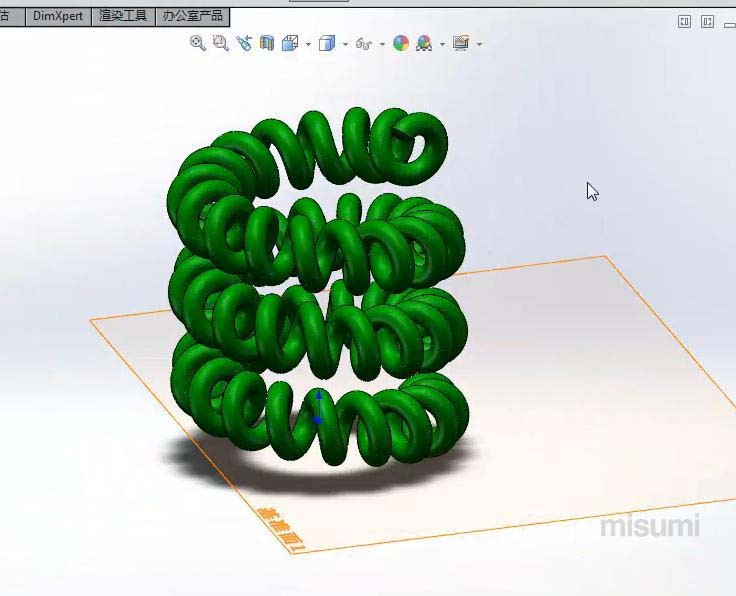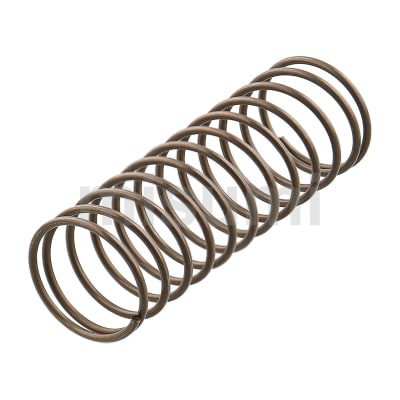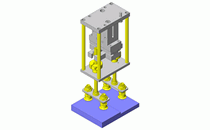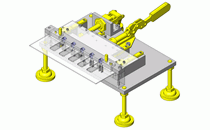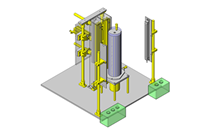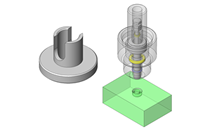本节内容主要介绍了异性弹簧的创建, 视频时长约为7分钟。本案例主要利用了螺旋线,曲面扫描,扫描,3D草图等简单的命令完成异形弹簧的创建,操作时注意其参数的设置和端点的选择否则可能会使创建失败。学习时一定要掌握该异形弹簧的创建思路。
简要操作步骤:
1、几种常见弹簧的建模分析。
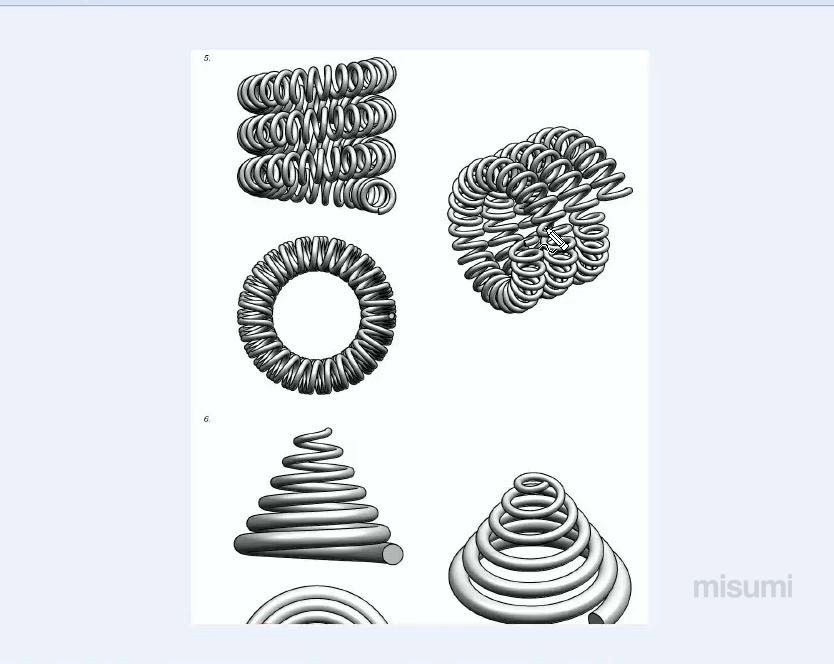
2、选择基准面绘制一圆,作为弹簧的直径。
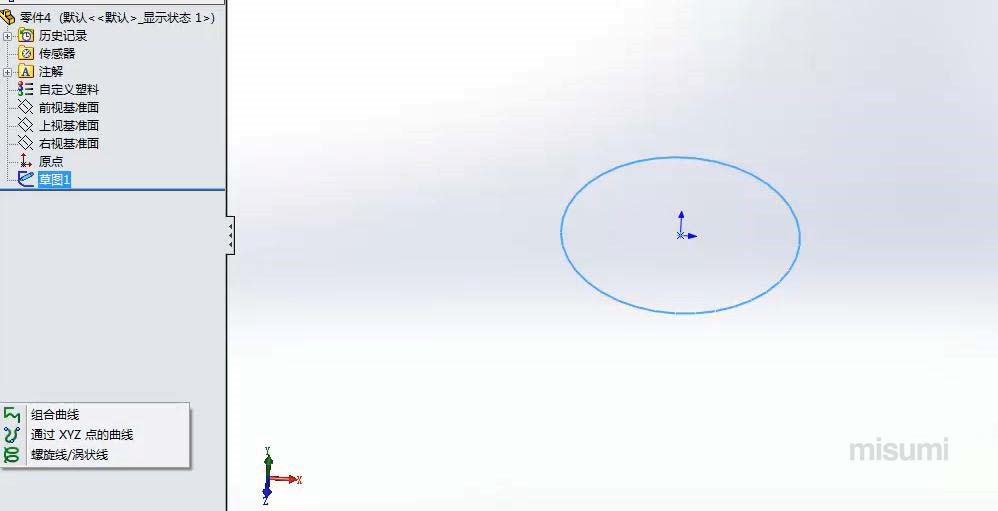
3、选择上一步创建的草图,单击螺旋线命令,定义螺旋方式为螺距和圈数,给定参数形式为恒定螺距如螺距40,圈数3,取消勾选螺纹线,完成创建。注意一定要选择一个草图作为弹簧的直径,才能成功执行螺旋线命令。
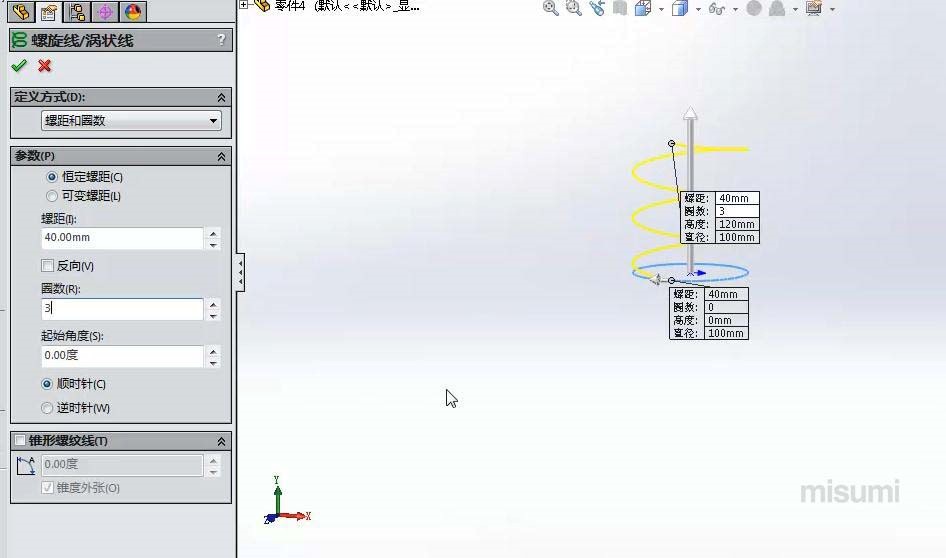
4、选择基准面,螺旋线的起点刚好在基准面上,本例选择右视基准面,绘制一直线,并对其端点和螺旋线一端点添加穿透约束,如下。
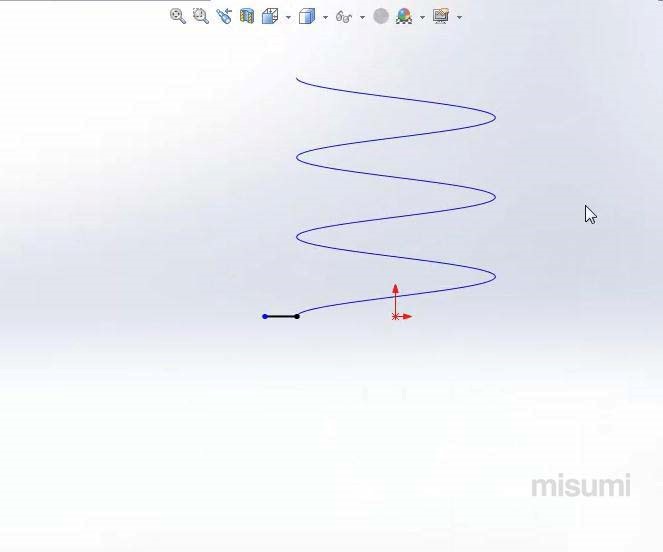
5、单击扫描曲面命令指定步骤2所创螺旋线为轮廓路径,步骤4所创直线为扫描轮廓,指定选项方向控制方式为沿路径扭转,定义方式为旋转,圈数为50,按确定如下。
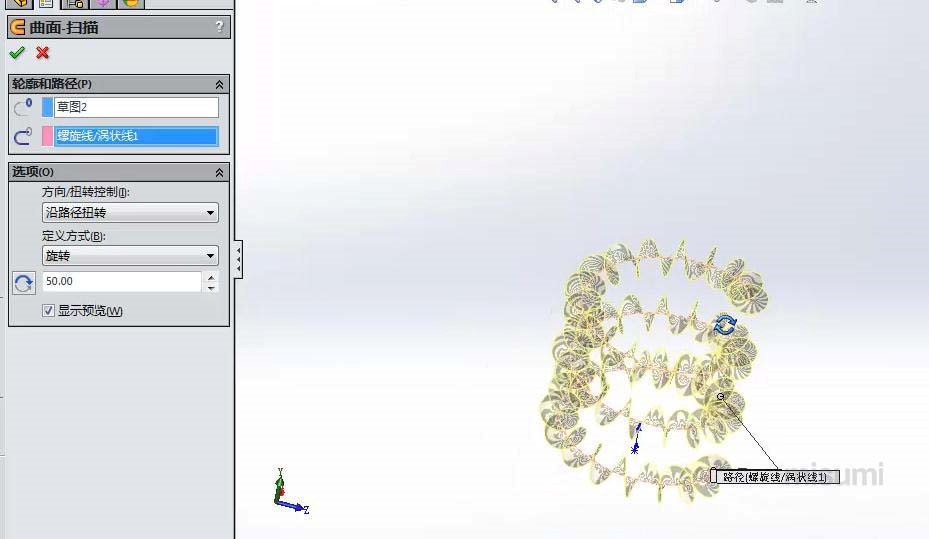
6、单击3D草图命令,选择上步骤扫描曲面边线单击转换实体引用,完成草图的提取,而后单击基准面命令,选择一端点按住CTRL选择曲线,完成基准面的创建。
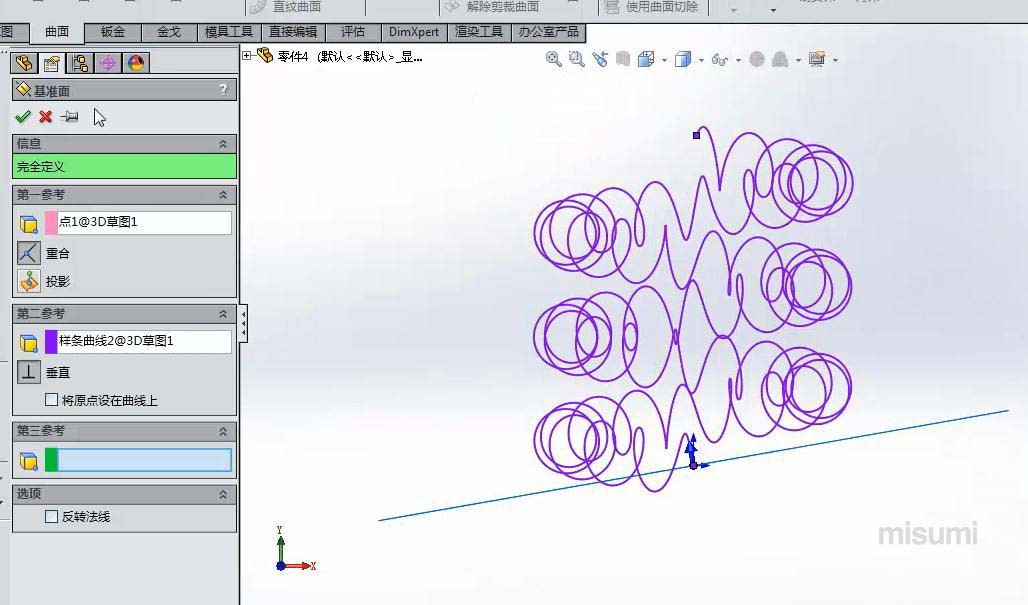
7、选择基准面1为草图基准面。以螺旋线端点为圆心绘制一直径为10的圆,而后对其沿步骤6所提取的样条曲线路径进行扫描,如下。